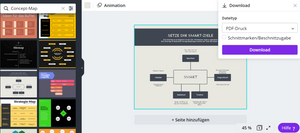在這個網路與資訊發達的時代,身為個人工作者是件相當幸福的事!因為過去可能需要許多不同技能、團隊協助才能完成的工作,透過一些線上的免費資源就能達到不錯的效果。本篇分享的11款資源/工具是我平常工作上常會用到的,大多都是免下載、免安裝,且操作使用上相當直覺,一起來看看有哪些吧!
簡報模板
無論是過去在企業內工作,或是現在自己接案,我最常使用到的軟體就是Powerpoint了。舉凡提案簡報、專案報告、評選簡報、授課講義...,都是以Powerpoint形式呈現,因此上網搜尋好用、有質感的簡報範本是我定期會做的功課。
SlideBazaar

SlideBazaar提供超過3000款簡報範本,偏商務風格,通常頁數不多(<20頁),但有針對商用簡報常用的圖表,如:SWOT分析、Timeline、魚骨圖、流程圖、Dashboard...等分門別類,對於要製作策略規劃、業務簡報、分析報告來說相當實用。雖然大部分模板是要付費下載,但也有不少免費的範本,除非你有相當大量的製作簡報需求,否則個人認為免費的模板就夠用了。
SlideBazaar免費簡報範本下載點:https://slidebazaar.com/categories/free-powerpoint-templates/24 Slides

24 Slides提供200+組免費簡報範本,除了商用模板外,也有美化的報表、圖表範本,很適合用在需要呈現數據的簡報上。只要註冊就能免費下載,非常方便!
24 Slide免費簡報範本下載點:https://24slides.com/templates/featured
Slidesgo

Slidesgo的簡報範本風格偏可愛風,色彩較為繽紛,特別的是在它的網站上除了可以依用途、熱門程度來搜尋範本,還提供顏色的篩選功能,如果你製作簡報時需要考量到觀看對象的企業色或偏好色系,這項功能就相當實用。Slidesgo上的簡報範本除了可以免費下載外,也支援Google Slides Theme。
Slidesgo免費簡報範本下載點:https://slidesgo.com/
Slidesmash

Slidesmash的簡報走的是簡約風格,大部分都是白底,搭配高質感的圖片和單色的圖示、文字,範本可支援Powerpoint, Keynote, Google Slides。
Slidesmash免費簡報範本下載點:https://slidesmash.com/free-powerpoint-templates/
圖庫素材
做網站、寫部落格、製作影片、社群媒體發文...,都會需要用到圖片,但不太可能所有圖片素材都是親自拍攝,因此合法、免費的圖庫資源就相當重要。
pixabay

網路上的免費下載圖庫很多,我最常使用的是pixabay,因為它不需要註冊就能免費下載,而且不需要署名作者、能拿來商業使用,個人覺得最方便的是,pixabay上的圖片大多提供4種不同尺寸的檔案下載(如下圖),可以依據個人需求及用途選擇適合的尺寸。

pixabay免費圖庫連結:https://pixabay.com/zh/
Canva


Canva是我私心熱愛的一款線上工具,它不僅有免費的圖片下載,還提供多種不同用途、規格的設計模板,無論你是要製作FB/IG/YouTube/Pinterest等社群媒體上使用的圖片,或是製作Logo、海報、卡片、名片...,都可以用它輕鬆搞定!除了有電腦版外,Canva也提供了App下載,讓你隨時隨地用手機就能作圖、修圖!
Canva免費圖庫連結:https://www.canva.com/photos/free/?ref=techmoon
Canva免費設計模板:https://www.canva.com/templates/
pngimg

有時製作簡報會需要用到些去背的圖片,除了可以用powerpoint內建的「圖片格式> 移除背景」功能或removebg等線上去背工具外,也能直接上pngimg免費png透明背景圖庫,輸入關鍵字搜尋去背圖檔。
pngimg免費去背圖庫連結:http://pngimg.com/
flaticon

小圖示運用在簡報上通常能有畫龍點睛的效果,flaticon這個網站提供了將近300萬個icon,只要註冊就可以免費下載。和其他免費icon下載資源最大的不同,是不限於一次要下載一整組icon,你可以從中選擇單個icon下載,而且還能選擇要下載PNG、SVG、EPS或PSD格式的圖檔喔!
免費icon下載連結:https://www.flaticon.com/
檔案格式轉換
iLovePDF

每次收到PDF文件,但又需要修改裡頭內容時,iLovePDF就是我最喜歡使用的線上工具了!雖然也有其他軟體可以將PDF轉換成Word、Powepoint等格式,但如果可以線上直接搞定,誰會想要另外下載安裝軟體呢?iLovePDF的所有操作只需要在瀏覽器上就能完成,除了轉檔外,還能合併、拆分、壓縮、編輯、添加頁碼及浮水印,功能相當強大。
iLovePDF線上工具連結:https://www.ilovepdf.com/zh-tw
縮圖/截圖
Imageresizer.com

這是一個免下載、免安裝就能裁切圖片(Image Resizer)、放大(Image Enlarger)、壓縮圖片(Image Compressor)的線上工具,操作上也很簡單:只要上傳圖片、設定(看你要裁切成什麼大小)、執行、下載就完成了,我最常使用的是壓縮圖片的功能,因為有些網站後台上稿會有圖片上傳尺寸和檔案大小限制,用這個工具就能快速地調整圖片尺寸、壓縮圖檔,相當方便好用。
線上縮圖工具連結:https://imageresizer.com/
FireShot


FireShot是一款支援Chrome、Firefox、Opera等瀏覽器的網頁長截圖工具外掛,網頁長截圖工具對於要製作網站操作手冊、說明文件時非常有幫助。
我本身是使用Chrome瀏覽器,所以直接從Chrome線上應用程式商店將FireShot擴充程式加到Chrome就好了。安裝完成後,在網址列右方會出現藍底白字的「S」圖示,當有需要擷取整個網頁時,點擊「S」圖示> 捕捉整個頁面,再另存為圖片或PDF檔就完成囉!是不是很簡單呢?
Chrome線上應用程式商店連結:https://chrome.google.com/webstore/detail/take-webpage-screenshots/mcbpblocgmgfnpjjppndjkmgjaogfceg?utm_source=chrome-app-launcher-info-dialog
本篇介紹的11款免費線上工具及資源,希望對大家在工作上能有幫助!網路上的資訊和資源日新月異,如果未來有更新、更好用的工具,也會再持續跟大家分享~